Hp PHOTOSMART 7400, PHOTOSMART 7450XI User Manual [ko]
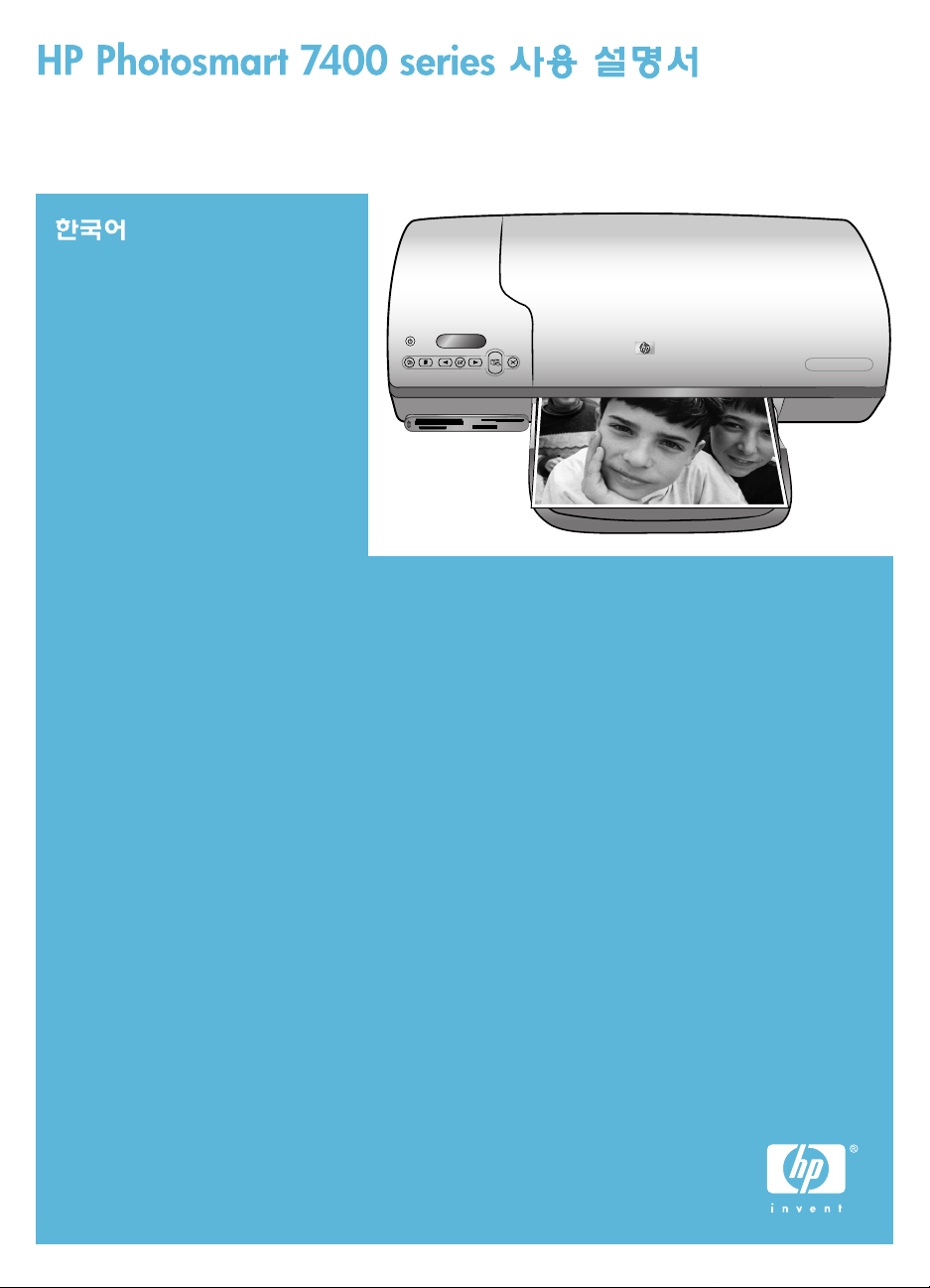
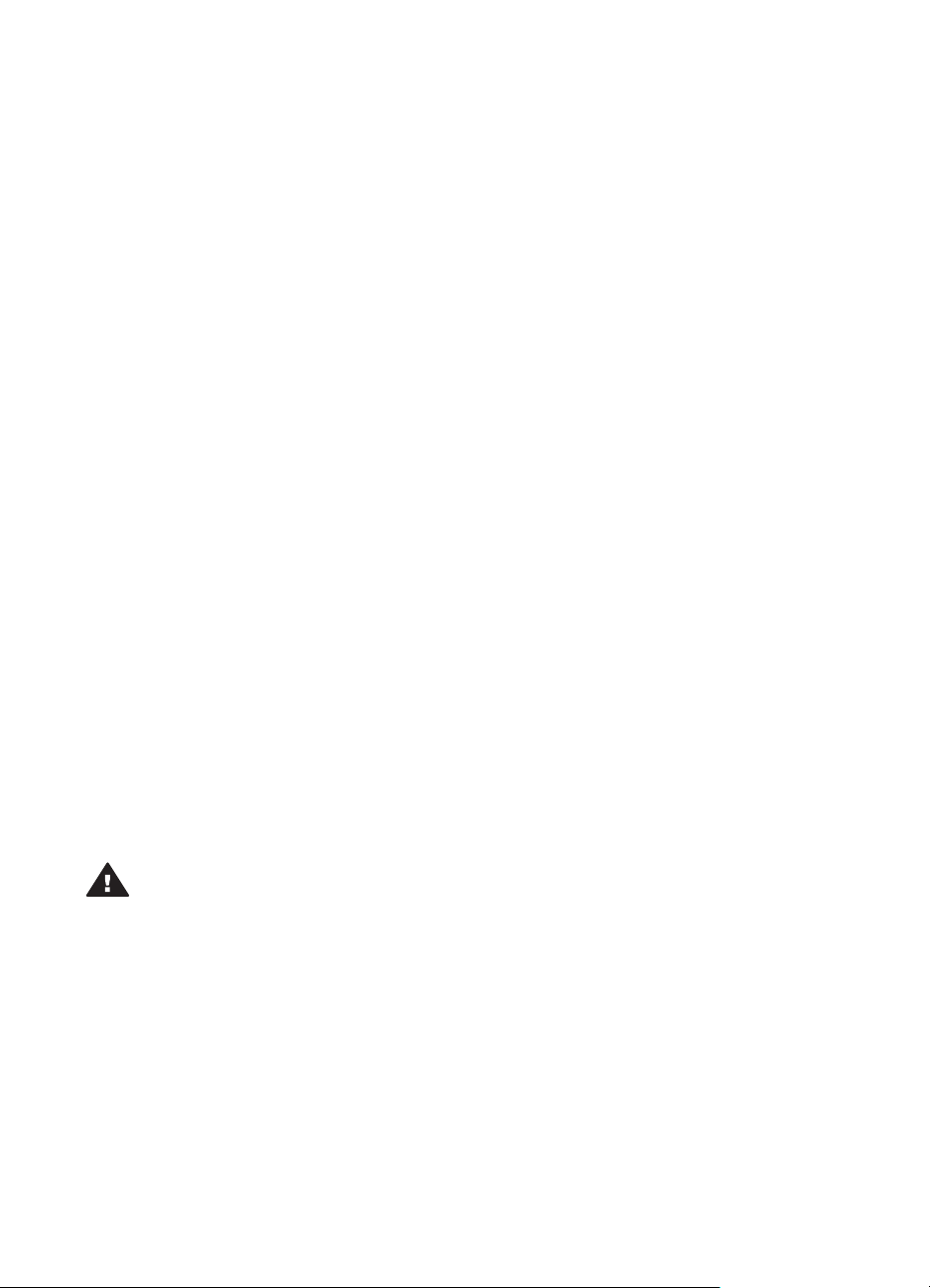
저작권 정보
ⓒ Copyright 2004 Hewlett-Packard Development Company, L.P.
본 문서에 포함된 내용은 사전 통보 없이 변경될 수 있습니다. 저작권법에 의해 허용되는 경우를 제외하고 사전 서면 동의 없이
본 자료를 복제, 개작, 번역할 수 없습니다.
알림
HP 제품 및 서비스에 대한 유일한 보증 사항은 해당 제품 및 서비스와 함께 제공되는 명시적 보증서에 나와 있습니다. 본 문서
에 포함된 어떠한 내용도 추가 보증으로 간주될 수 없습니다. HP는 본 문서에 포함된 기술 또는 편집상의 오류 또는 누락에 대
해 책임지지 않습니다.
Hewlett-Packard는 본 문서 및 프로그램 인쇄물의 공급, 수행 또는 사용으로 인해 또는 관련되어 발생할 수 있는 우발적 또는
결과적 손해에 대해 책임을 지지 않습니다.
상표
HP, HP 로고 및 Photosmart는 Hewlett-Packard Development Company, L.P.의 소유입니다.
Secure Digital 로고는 SD Association의 상표입니다.
Microsoft 및 Windows는 Microsoft Corporation의 등록 상표입니다.
CompactFlash, CF 및 CF 로고는 CompactFlash Association(CFA)의 상표입니다.
Memory Stick, Memory Stick Duo, Memory Stick PRO 및 Memory Stick PRO Duo는 Sony Corporation의 상표 또는 등록 상표
입니다.
MultiMediaCard는 Infineon Technologies AG of Germany의 상표이며 MMCA(MultiMediaCard Association)에 라이센스가 제공
되었습니다.
Microdrive는 Hitachi Global Storage Technologies의 상표입니다.
SmartMedia는 Toshiba Corporation의 상표입니다.
xD-Picture Card는 Fuji Photo Film Co., Ltd., Toshiba Corporation 및 Olympus Optical Co., Ltd.의 상표입니다.
Mac, Mac 로고 및 Macintosh는 Apple Computer, Inc.의 등록 상표입니다.
다른 상표 및 제품은 해당 회사의 상표 또는 등록 상표입니다.
프린터에 내장된 소프트웨어는 Independent JPEG Group의 제품을 사용했습니다.
이 문서 내의 특정 사진에 대한 저작권은 원본 소유자에게 있습니다.
정품 모델 확인 번호 SDGOA-0401
정품 확인을 위해 제품에 정품 모델 번호가 지정되어 있습니다. 본 제품의 정품 모델 번호는 SDGOA-0401입니다. 이 정품 번호
를 제품 이름(HP Photosmart 7400 series 프린터) 또는 제품 번호(Q3409A)와 혼동하지 마십시오.
안전 정보
이 제품을 사용할 때 항상 기본 안전 수칙을 따르면 화상 또는 감전으로 인한 부상 위험을 줄일 수 있습니다.
경고 화재 또는 감전의 위험을 줄이려면 이 제품을 비나 습기에 노출하지 마십시오.
●
[HP Photosmart 7400 series 요약 설명서] 소책자의 모든 지시 사항을 읽고 숙지하십시오.
●
장치를 전원에 연결할 때는 접지된 전기 콘센트만 사용하십시오. 콘센트가 접지되었는지 알 수 없는 경우 전문 전기 기사
에게 확인하십시오.
●
제품에 표시된 모든 경고와 지시 사항을 준수하십시오.
●
청소를 하려면 먼저 이 제품의 전원 코드를 벽면 콘센트에서 분리하십시오.
●
물기 가까이에 또는 손이 젖은 상태로 이 제품을 설치하거나 사용하지 마십시오.
●
제품은 안정된 장소에 제대로 설치하십시오.
●
전원 코드를 밟거나 걸려 넘어지지 않도록 전원 코드가 손상되지 않는 안전한 장소에 제품을 설치하십시오.
●
제품이 정상적으로 작동하지 않으면 HP Photosmart 화상 프린터 도움말의 문제 해결 정보를 참조하십시오.
●
제품 내부에는 기사가 수리할 수 있는 부품이 없습니다. 전문 서비스 직원의 서비스를 받으십시오.
●
통풍이 잘 되는 장소에서 사용하십시오.
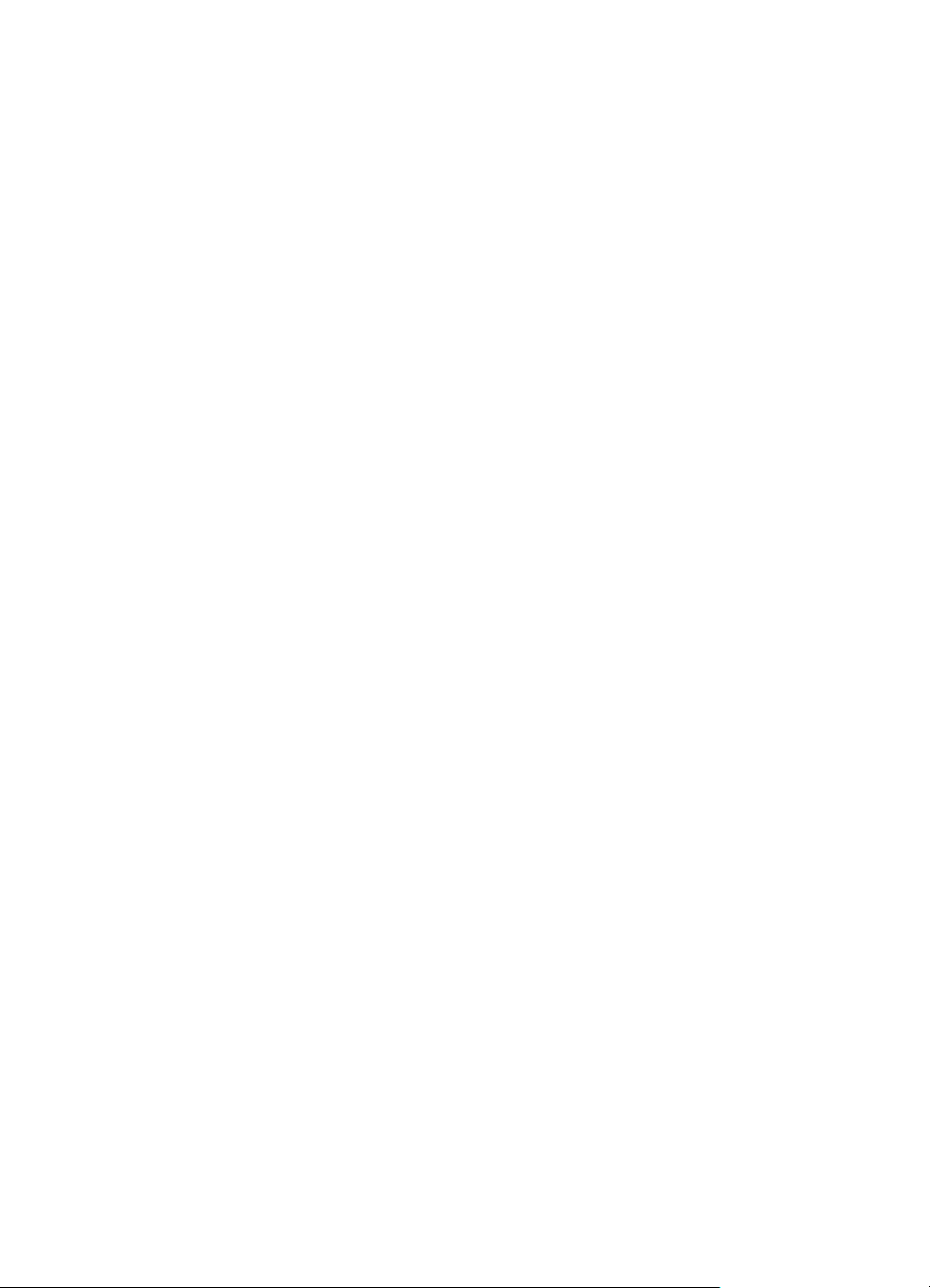
목차
1
시작.............................................................................................................3
프린터의 각 부분 ........................................................................................4
2
인쇄 준비 ....................................................................................................7
용지 넣기 ....................................................................................................7
올바른 용지 선택 ..................................................................................7
프린터에 용지 넣기 ..............................................................................8
잉크 카트리지 사용 ..................................................................................10
메모리 카드 삽입 ......................................................................................14
지원되는 파일 형식 ............................................................................14
메모리 카드 삽입 ................................................................................14
컴퓨터 화면에서 사진 보기 ................................................................17
메모리 카드 제거 ................................................................................17
3
컴퓨터 없이 인쇄........................................................................................19
카메라에서 프린터로 사진 인쇄 ...............................................................19
인쇄할 사진 확인 ......................................................................................21
레이아웃 선택 ...........................................................................................21
인쇄할 사진 선택 ......................................................................................22
사진 인쇄 ..................................................................................................22
4
연결 ..........................................................................................................23
컴퓨터에 연결 ...........................................................................................23
컴퓨터에 사진 저장 ..................................................................................23
HP Instant Share를 통해 다른 사람과 연결 .............................................24
5
컴퓨터에서 인쇄.........................................................................................25
6
주의 사항 및 유지 보수 .............................................................................29
프린터 소프트웨어 업데이트 ....................................................................29
프린터 청소 및 유지 보수 .........................................................................29
프린터 외부 청소 ................................................................................29
잉크 카트리지 청소 ............................................................................29
잉크 카트리지 접촉면 청소 ................................................................30
잉크 카트리지 정렬 ............................................................................30
인화지의 품질 관리 ..................................................................................30
인화지 보관 ........................................................................................31
인화지 취급 ........................................................................................31
프린터 및 잉크 카트리지 보관 ..................................................................31
프린터 보관 ........................................................................................31
잉크 카트리지 보관 ............................................................................33
7
문제 해결...................................................................................................35
프린터 하드웨어 문제 ...............................................................................35
인쇄 문제 ..................................................................................................37
HP Photosmart 7400 series 사용 설명서
1
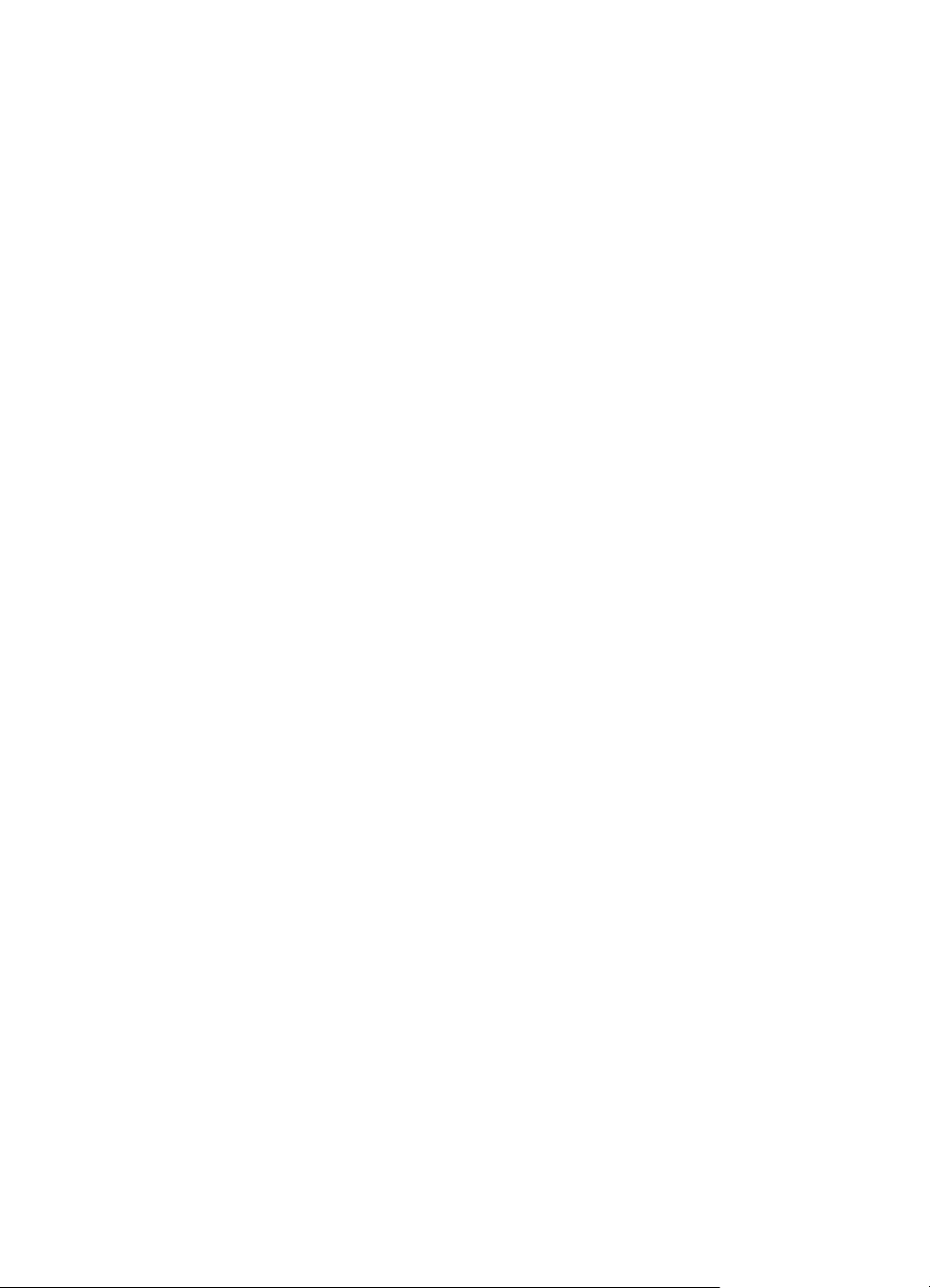
프린터 화면 상태 표시등 ..........................................................................40
8
HP 고객 지원 ............................................................................................43
HP 고객 지원 센터 전화 연결 ...................................................................43
전화하기 ............................................................................................45
9
사양 ..........................................................................................................47
시스템 요구 사항 ......................................................................................47
프린터 사양 ..............................................................................................48
환경 관련 규정 ..........................................................................................51
환경 보호 ...........................................................................................51
오존 제품 ...........................................................................................51
에너지 소모 ........................................................................................51
용지 사용 ...........................................................................................51
플라스틱 ............................................................................................51
물질 안전 보건 자료(MSDS) ..............................................................52
재활용 프로그램 .................................................................................52
색인..................................................................................................................53
2 HP Photosmart 7400 series
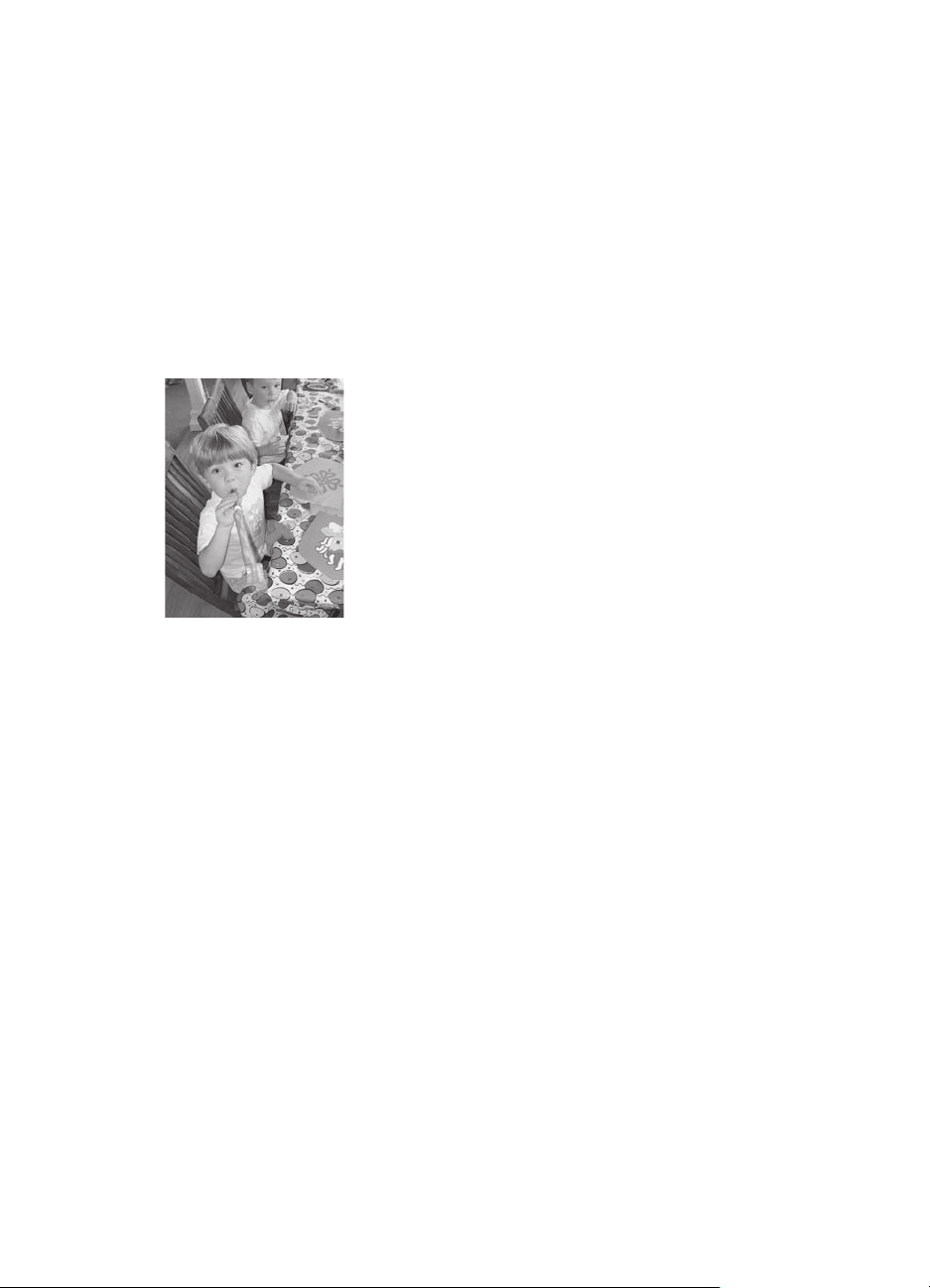
1
시작
HP Photosmart 7400 series 프린터를 구입해 주셔서 감사합니다! 새 포토 프린
터를 사용하면 사진을 보기 좋게 인쇄하고 컴퓨터에 사진을 저장할 수 있습니
다.
이 설명서에서는 주로 컴퓨터에 연결하지 않고 인쇄하는 방법에 대해 설명합니
다. 컴퓨터에서 인쇄하는 방법을 보려면 프린터 소프트웨어를 설치한 다음 화
상 도움말을 참조하십시오. 프린터를 컴퓨터와 함께 사용하는 방법을 보려면
컴퓨터에서 인쇄를 참조하십시오.
여백 없는 사진을 쉽고 빠르면서도 보기 좋게 인쇄하
는 방법을 배우려면 이 설명서에서 레이아웃 선택을
참조하십시오.
새 프린터에는 다음과 같은 설명서가 포함되어 있습니다.
●
[요약 설명서] - [HP Photosmart 7400 series 요약 설명서] 소책자의 지시
사항을 통해 빠르고 쉽게 프린터를 설치하고 사진을 처음으로 인쇄할 수 있
습니다.
●
[사용 설명서] - [HP Photosmart 7400 series 사용 설명서]는 지금 보고 계
신 설명서입니다. 이 설명서에서는 프린터의 기본적인 기능에 대해 설명하
고 프린터를 컴퓨터에 연결하지 않고 사용하는 방법 및 하드웨어 문제 해
결 정보에 대해서도 다룹니다.
●
[HP Photosmart 프린터 도움말] - HP Photosmart 화상 프린터 도움말에서
는 프린터를 컴퓨터에 연결하여 사용하는 방법 및 소프트웨어 문제 해결 정
보에 대해 설명합니다.
컴퓨터에 프린터 소프트웨어를 설치한 후 다음을 수행하여 화상 도움말을 볼
수 있습니다.
●
[Windows PC]: [시작] 메뉴에서 [프로그램](Windows XP의 경우 [모든 프로
그램]) > [HP] > [Photosmart 320, 370, 7400, 7800, 8100, 8400, 8700
Series] > [Photosmart 도움말]을 선택합니다.
●
[Macintosh]: Finder(파인더)에서 [Help(도움말)] > [Mac Help(Mac 도움
말)]를 선택한 다음 [Library(라이브러리)] > [HP Photosmart Printer
Help for Macintosh(Macintosh용 HP Photosmart 프린터 도움말)]를 선
택합니다.
HP Photosmart 7400 series 사용 설명서
3
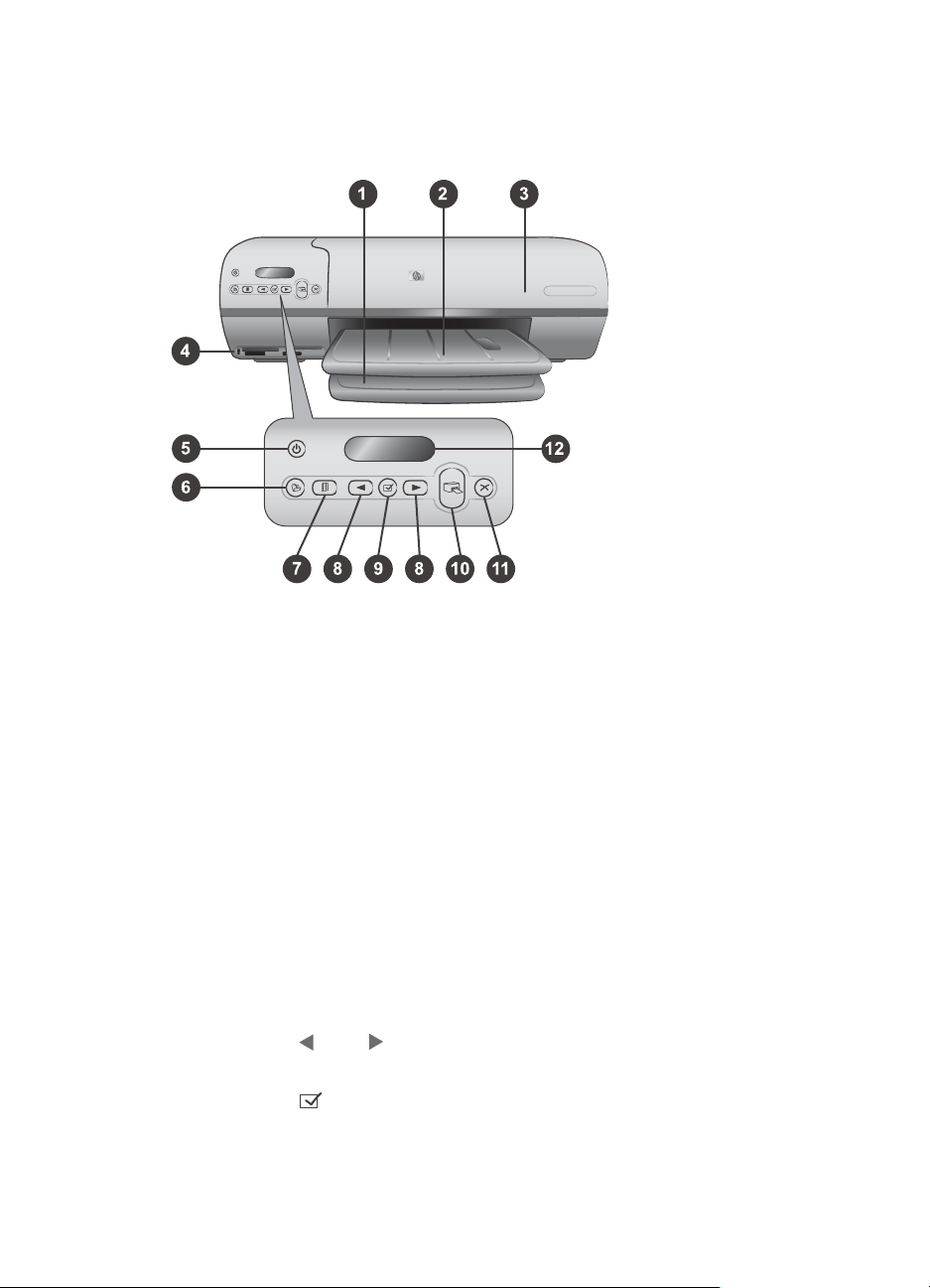
장 1
프린터의 각 부분
[앞면]
1. [용지 급지함] 여기에 용지를 넣습니다.
2. [출력 용지함] 인쇄 후 이 용지함에서 사진 및 문서를 꺼냅니다. 크기가 큰 용
지를 올려놓으려면 확장대를 잡아 당깁니다.
3. [윗면 덮개] 이 윗면 덮개를 들어 올리면 포토 카세트, 잉크 카트리지 및 용지
너비 조정대가 보입니다.
4. [메모리 카드 슬롯] 여기에 메모리 카드를 삽입합니다. 메모리 카드 슬롯에
대한 자세한 내용은 메모리 카드 삽입을 참조하십시오.
5. [전원 표시등] 이 버튼을 눌러 프린터의 전원을 켜거나 끕니다. 전원 표시등
을 보고 다음과 같이 프린터의 상태를 알 수 있습니다: 녹색(프린터 전원이 켜
져 있음), 녹색 깜박임(프린터가 인쇄 중임), 빨간색 깜박임(프린터에 이상이 있
음).
6. [저장] 이 버튼을 눌러 연결된 컴퓨터에 사진을 저장할 수 있습니다.
7. [인덱스 인쇄] 이 버튼을 눌러 메모리 카드에 있는 모든 사진의 사진 인덱스
를 인쇄할 수 있습니다. 인쇄할 사진 확인을 참조하십시오.
8. [포토 선택 ]
[ 및 ] 이 버튼을 사용하여 메모리 카드에 있는 사진을 스크
롤합니다.
9. [포토 선택 ]
이 버튼을 눌러 인쇄하기 위해 표시한 사진의 인덱스 번호를
선택하거나 선택 취소할 수 있습니다.
10. [인쇄] 선택된 사진을 인쇄합니다.
4 HP Photosmart 7400 series

11. [취소] 현재 인쇄 작업을 취소합니다.
12. [프린터 화면] 사진 인덱스 번호, 사진의 선택 상태, 용지 상태 및 잉크 카트
리지 상태가 표시됩니다.
[내부]
1. [포토 카세트] 탭이 있는 10x15 cm(4x6.5 인치, 탭: 0.5 인치) 인화지, 탭이 없
는 10x15 cm(4x6 인치) 인화지 또는 기타 지원되는 소형 용지를 이 카세트에
넣은 다음 인쇄를 위해 카세트를 용지 급지함에 삽입합니다.
2. [ 용지 너비 조정대] 용지 너비에 맞게 이 조정대를 조정합니다.
3. [잉크 카트리지 저장 공간] 사용하지 않은 잉크 카트리지를 프린터와 함께 제
공된 잉크 카트리지 보호기에 넣은 다음 이곳에 보관하여 잉크가 마르지 않도
록 방지합니다.
[뒷면]
1. [후면 덮개] 이 덮개를 열고 걸린 용지를 제거합니다.
2. [USB 포트] 프린터에 컴퓨터를 연결합니다.
3. [전원 포트] 전원 코드를 프린터에 연결합니다.
HP Photosmart 7400 series 사용 설명서
5
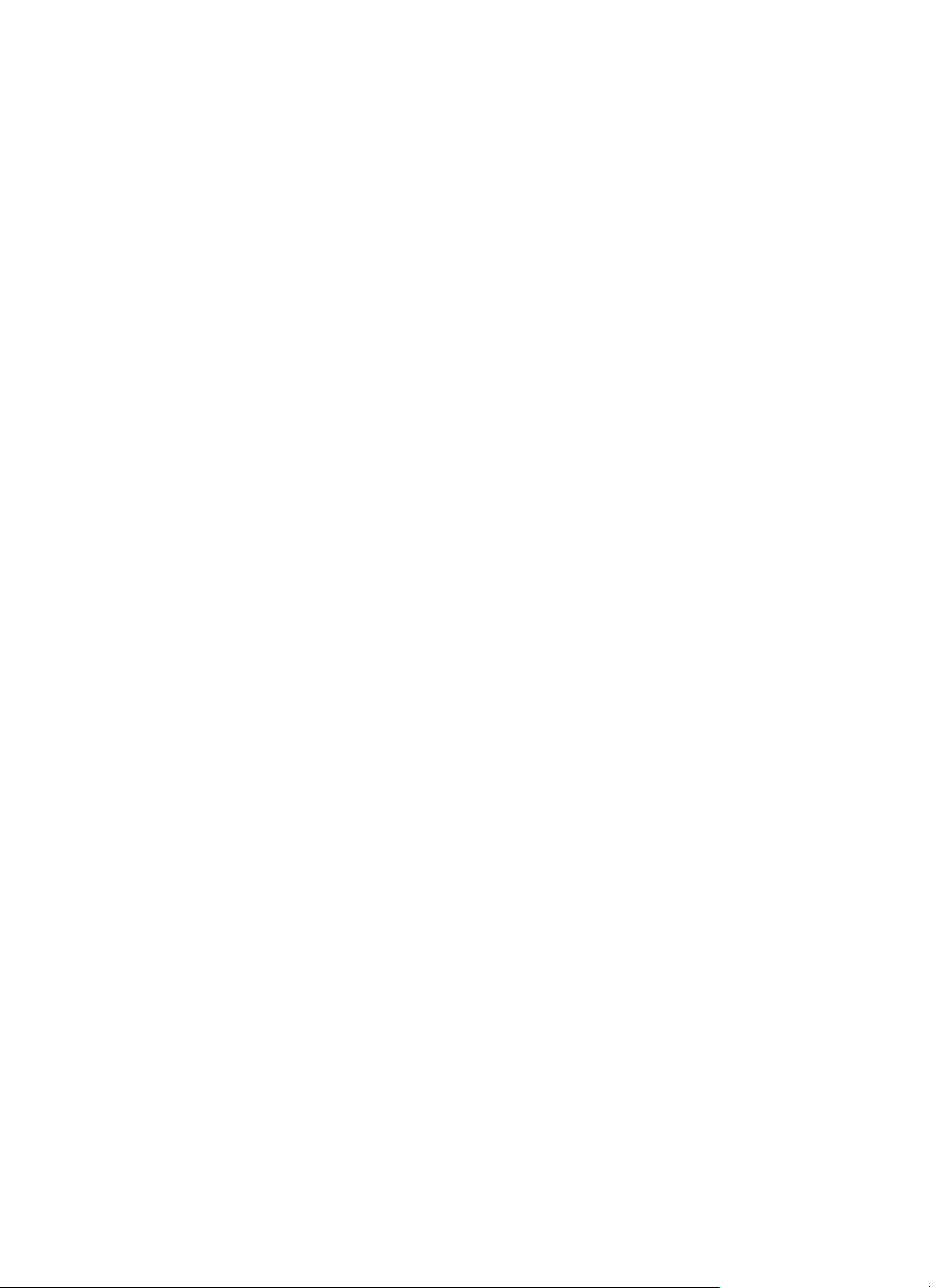
장 1
6 HP Photosmart 7400 series
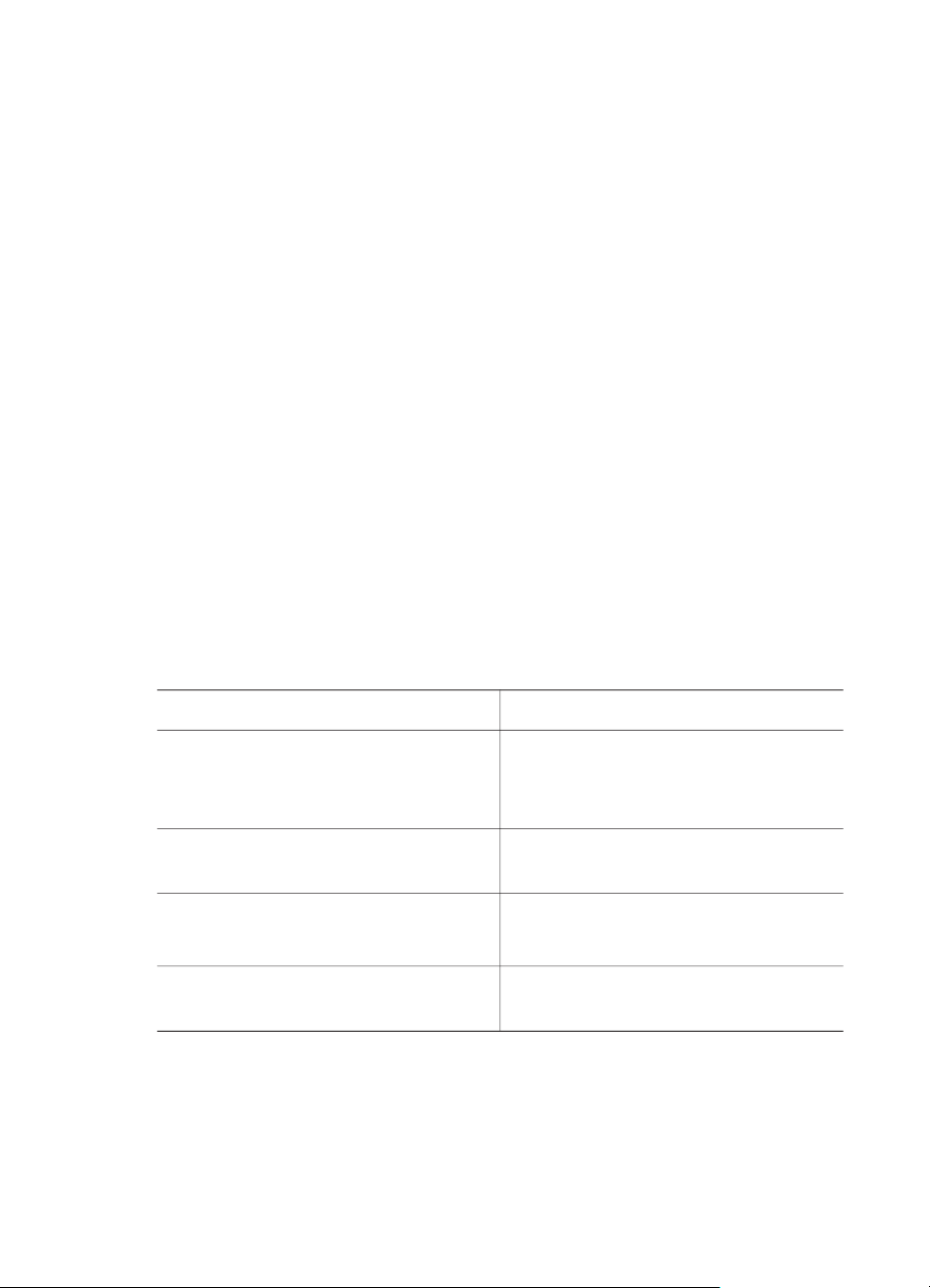
2
인쇄 준비
시작하기 전에 우선 다음의 세 가지 절차를 익혀야 합니다.
●
●
●
용지 넣기
인쇄 작업에 적합한 용지를 선택하는 방법 및 용지를 준비하여 용지함에 넣는
방법을 익히십시오.
올바른 용지 선택
사용 가능한 HP 잉크젯 전용지의 목록 또는 부품 구입에 대한 정보는 다음 사
이트를 참조하십시오.
●
●
●
●
프린터에서 최상의 결과를 얻으려면 다음과 같은 고품질의 HP 인화지 중에서
선택하십시오.
용지 넣기
잉크 카트리지 사용
메모리 카드 삽입
www.hpshopping.com(미국)
www.hp.com/go/supplies(유럽)
www.jpn.hp.com/supply/inkjet(일본)
www.hp.com/paper(아시아/태평양)
인쇄 대상
고품질로 오래 지속되는 인쇄 사진
및 확대 사진
스캐너 또는 디지털 카메라의 중-고해
상도 이미지
일반 사진 및 업무용 사진 HP 인화지
텍스트 문서, 초안 버전, 테스트 페이
지 및 정렬 페이지
HP Photosmart 7400 series 사용 설명서
인쇄 용지
HP 최고급 인화지
(일부 국가/지역 - HP Colorfast 인화
지)
HP 고급 인화지
HP 고속표준 인화지
HP 고급 잉크젯 전용지
7
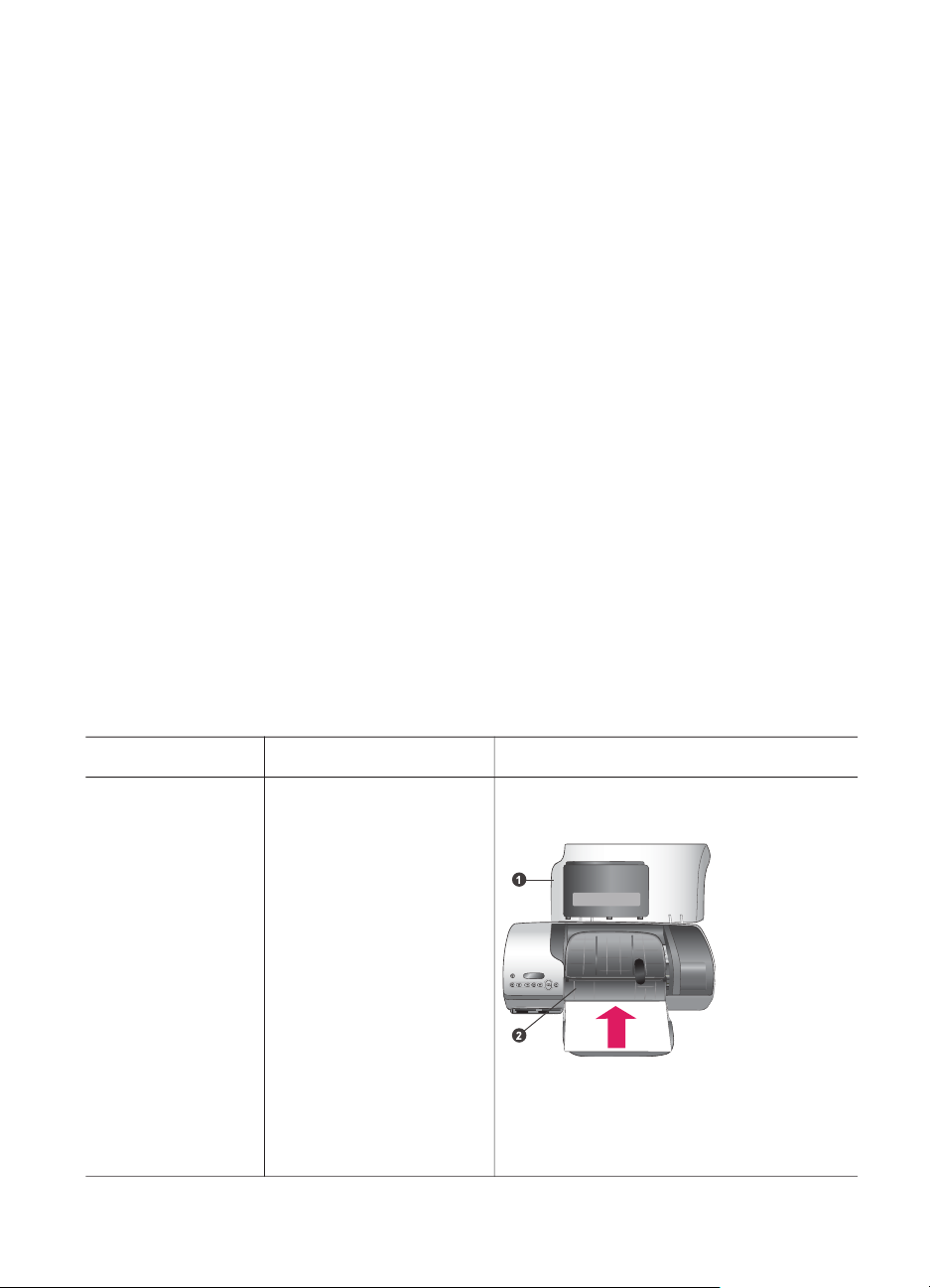
장 2
용지를 인쇄하기 좋은 상태로 유지하려면
●
●
●
프린터에 용지 넣기
용지 넣기 추가 정보:
●
●
●
●
●
다음 표에는 가장 흔히 사용되는 크기의 용지를 프린터에 넣는 방법에 대해 나
와 있습니다.
사용하지 않은 용지는 원래의 포장 또는 프린터와 함께 제공된 개폐형 플라
스틱 백에 보관하십시오.
건냉한 장소에 평평한 상태로 보관하십시오. 용지의 모서리가 말려 있으면
용지를 플라스틱 백에 넣은 다음 용지가 펴질 때까지 반대 방향으로 가볍
게 구부리십시오.
표면이 더러워지지 않도록 용지의 가장자리를 잡으십시오.
76x127 mm(3x5 인치)에서 216x356 mm(8.5x14 인치)에 이르기까지 다양
한 크기의 용지와 너비가 216 mm(8.5 인치)인 배너 용지에 사진 및 문서를
인쇄할 수 있습니다.
용지를 넣기 전에 용지 너비 조정대를 바깥쪽으로 밀어서 용지를 넣을 공간
을 마련하십시오.
한 번에 같은 종류와 크기의 용지만 넣으십시오. 용지 급지함 또는 포토 카
세트에서 종류나 크기가 다른 용지를 동시에 사용하지 않도록 해야 합니다.
용지를 너무 많이 넣거나 너무 적게 넣으면 프린터에 용지가 공급되지 않
을 수 있습니다. 용지 급지함에 넣을 수 있는 용지의 양에 대한 자세한 내용
은 사양을 참조하십시오.
용지를 넣은 후 크기가 큰 인쇄물을 올려놓을 수 있도록 출력 용지함 확장
대를 잡아 당기십시오.
용지 종류
●
레터 또는 A4
용지
●
투명 용지
● 20x25 cm
(8x10 인치) 인
화지
● 13x18 cm
(5x7 인치) 인
화지
●
봉투
넣는 방법 용지를 넣을 용지함
1
윗면 덮개를 들어 올
[용지 급지함 - 크기가 큰 용지]
립니다.
2
출력 용지함을 최대
한 위로 들어 올립니
다.
3
일반 용지, 인화지
또는 투명 용지를 인
쇄면을 아래로 하여
용지 급지함에 넣습
니다.
봉투는 앞면이 아래
를 향하고 봉합 부분
이 왼쪽을 향하도록
하여 넣습니다. 봉
1) 윗면 덮개
2) 출력 용지함
합 부분을 봉투 안쪽
8 HP Photosmart 7400 series
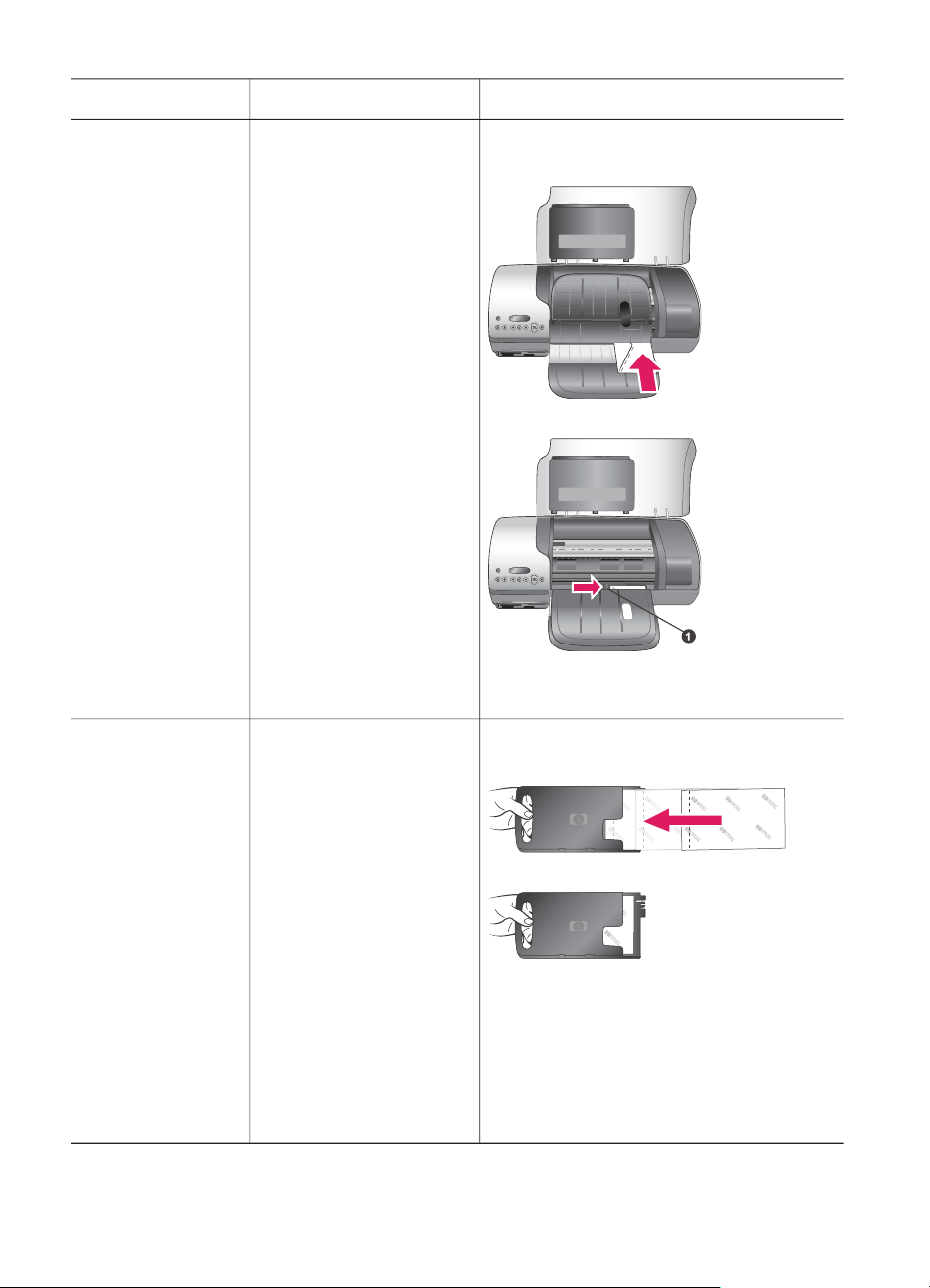
(계속)
용지 종류 넣는 방법 용지를 넣을 용지함
으로 밀어넣으면 용
지 걸림 문제를 방지
할 수 있습니다.
4
출력 용지함을 내립
니다.
5
용지 너비 조정대를
용지가 구부러지지
않도록 용지의 가장
자리에 잘 맞춥니다.
6
윗면 덮개를 내립니
다.
[용지 급지함 - 봉투]
1) 용지 너비 조정대
●
(탭이 있는 또
는 탭이 없는)
10x15 cm
(4x6 인치) 인
화지
●
인덱스 카드
●
Hagaki 카드
●
L크기 카드
1
용지 급지함에 들어
있는 용지를 모두 꺼
냅니다.
2
윗면 덮개를 들어 올
린 다음 홀더에서 포
토 카세트를 빼냅니
다.
3
인쇄면을 아래로 하
여 포토 카세트에 최
대 20매의 용지를 넣
습니다. 탭이 있는
용지를 사용하는 경
우 탭 있는 부분을
먼저 넣습니다.
4
출력 용지함을 올립
니다.
HP Photosmart 7400 series 사용 설명서
[용지 급지함에 포토 카세트 끼우기]
9
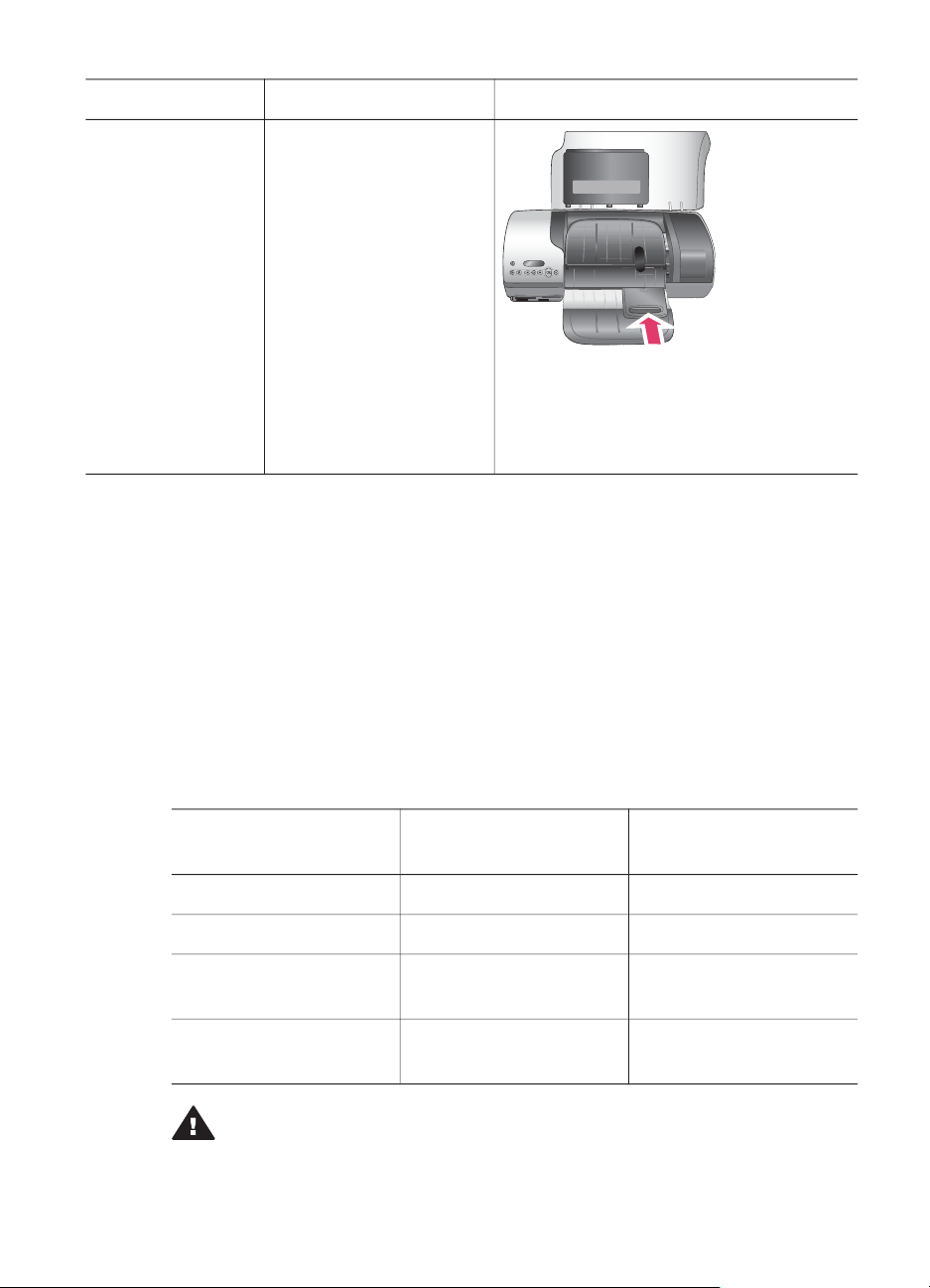
장 2
(계속)
용지 종류 넣는 방법 용지를 넣을 용지함
5
포토 카세트를 용지
급지함의 오른쪽에
맞춘 다음 제대로 끼
워질 때까지 프린터
에 밀어 넣습니다.
6
출력 용지함을 내립
니다.
7
윗면 덮개를 내립니
다.
8
인쇄를 마치면 포토
카세트를 꺼내어 윗
면 덮개 안쪽의 홀더
에 넣어 보관합니다.
잉크 카트리지 사용
HP Photosmart 7400 series 프린터에서는 사진을 컬러와 흑백으로 인쇄할 수
있습니다. HP에서는 여러 가지 종류의 잉크 카트리지를 제공하므로 프로젝트
에 알맞은 잉크 카트리지를 선택할 수 있습니다.
추가 정보 이 프린터에서 사용할 수 있는 카트리지 선택 번호를 보려면 이 설
명서의 뒤 표지를 참조하십시오.
최상의 인쇄 품질을 얻으려면 HP 잉크 카트리지만을 사용하는 것이 좋습니다.
이 표에 없는 잉크 카트리지를 삽입하면 프린터 보증이 무효화될 수 있습니다.
올바른 잉크 카트리지 사용
인쇄 대상
…
왼쪽 공간에 삽입할 잉
크 카트리지
오른쪽 공간에 삽입할 잉
크 카트리지
총천연색 사진 HP 57번 컬러 잉크 HP 58번 포토 잉크
흑백 사진 HP 57번 컬러 잉크 HP 58번 포토 잉크
세피아 또는 고풍 스타
HP 57번 컬러 잉크 HP 58번 포토 잉크
일 사진
텍스트 및 색상선이 있
HP 57번 컬러 잉크 HP 56번 검정 잉크
는 그림
주의 올바른 잉크 카트리지를 사용하고 있는지 확인하십시오. 이 프린
터에서 사용할 수 있는 카트리지 번호를 보려면 뒤 표지를 참조하십시
오. 또한 HP 잉크 카트리지를 개조하거나 리필하지 마십시오. HP 잉크
10 HP Photosmart 7400 series
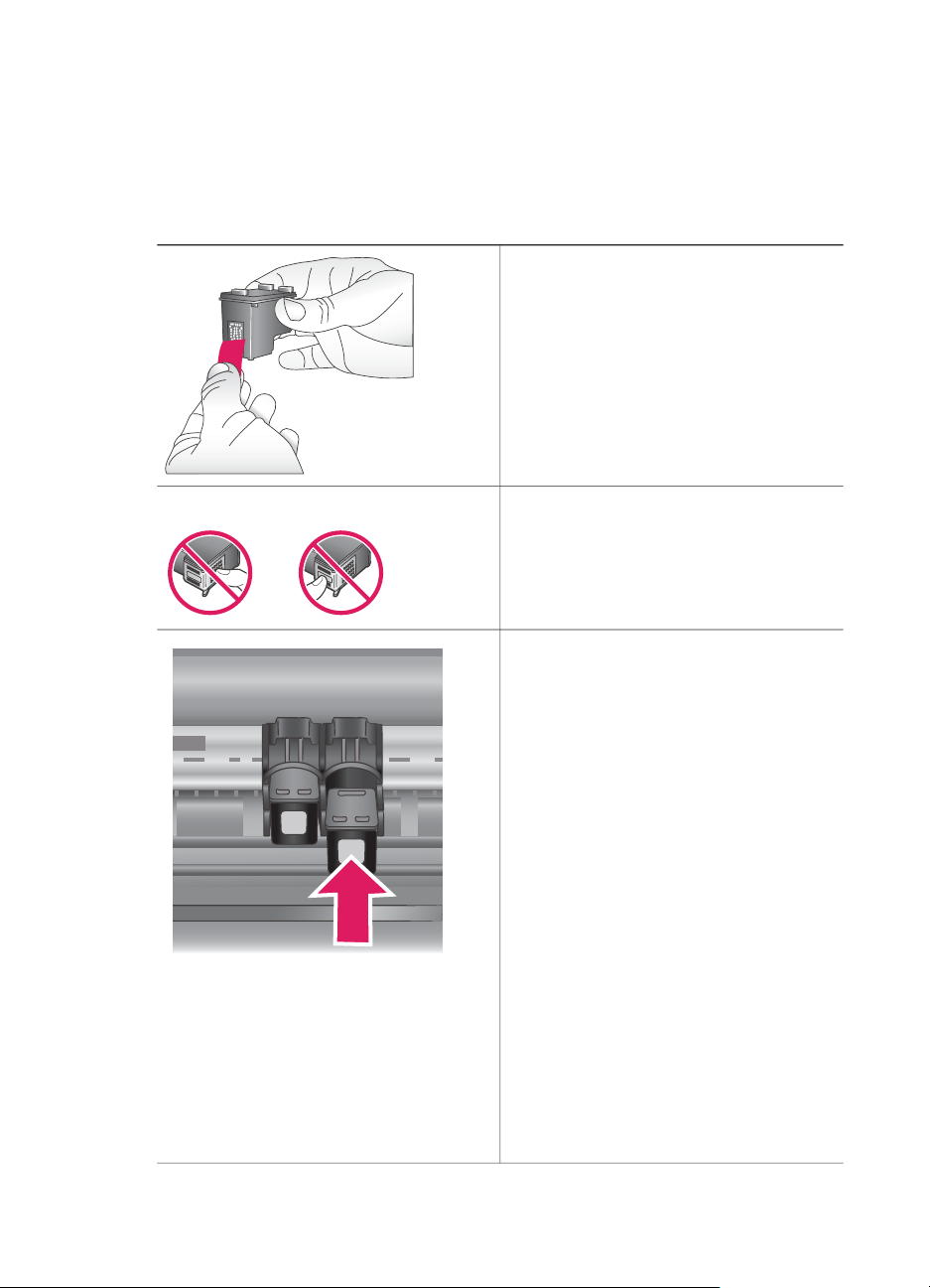
카트리지를 개조하거나 리필하여 발생한 손상에 대해서는 HP에서 보증
하지 않습니다.
최상의 인쇄 품질을 얻으려면 유통 기한이 지나지 않은 정품 잉크 카트리지를
설치하는 것이 좋습니다.
잉크 카트리지 삽입 및 교체
프린터 및 카트리지 준비
1
전원이 켜져 있고 장치 내부에 있
는 포장 재료를 제거했는지 확인
합니다.
2
프린터의 윗면 덮개를 들어 올립
니다.
3
카트리지에서 밝은 분홍색 테이
프를 제거합니다.
잉크 노즐 또는 구리판을 만지거나 카
트리지의 테이프를 다시 붙이지 마십
시오.
카트리지 삽입
1
검정 또는 포토 잉크 카트리지를
교체하려면 [오른쪽] 공간에 있는
카트리지를 아래로 누르고 앞쪽
으로 당겨 빼냅니다.
2
새 검정 또는 포토 잉크 카트리지
의 레이블이 위로 오도록 하여 잡
습니다. 구리판이 먼저 들어가도
록 카트리지를 약간 위쪽으로 기
울여 [오른쪽] 공간 안으로 밀어
넣습니다. 카트리지가 제대로 끼
워질 때까지 밀어 넣으십시오.
HP Photosmart 7400 series 사용 설명서
주의 잉크 카트리지에 용지가 걸
리지 않도록 하려면 잉크 카트리
지를 삽입할 때 제대로 밀어 넣어
야 합니다.
3
앞 단계를 반복하여 [왼쪽] 공간
에 컬러 잉크 카트리지를 설치합
니다.
11
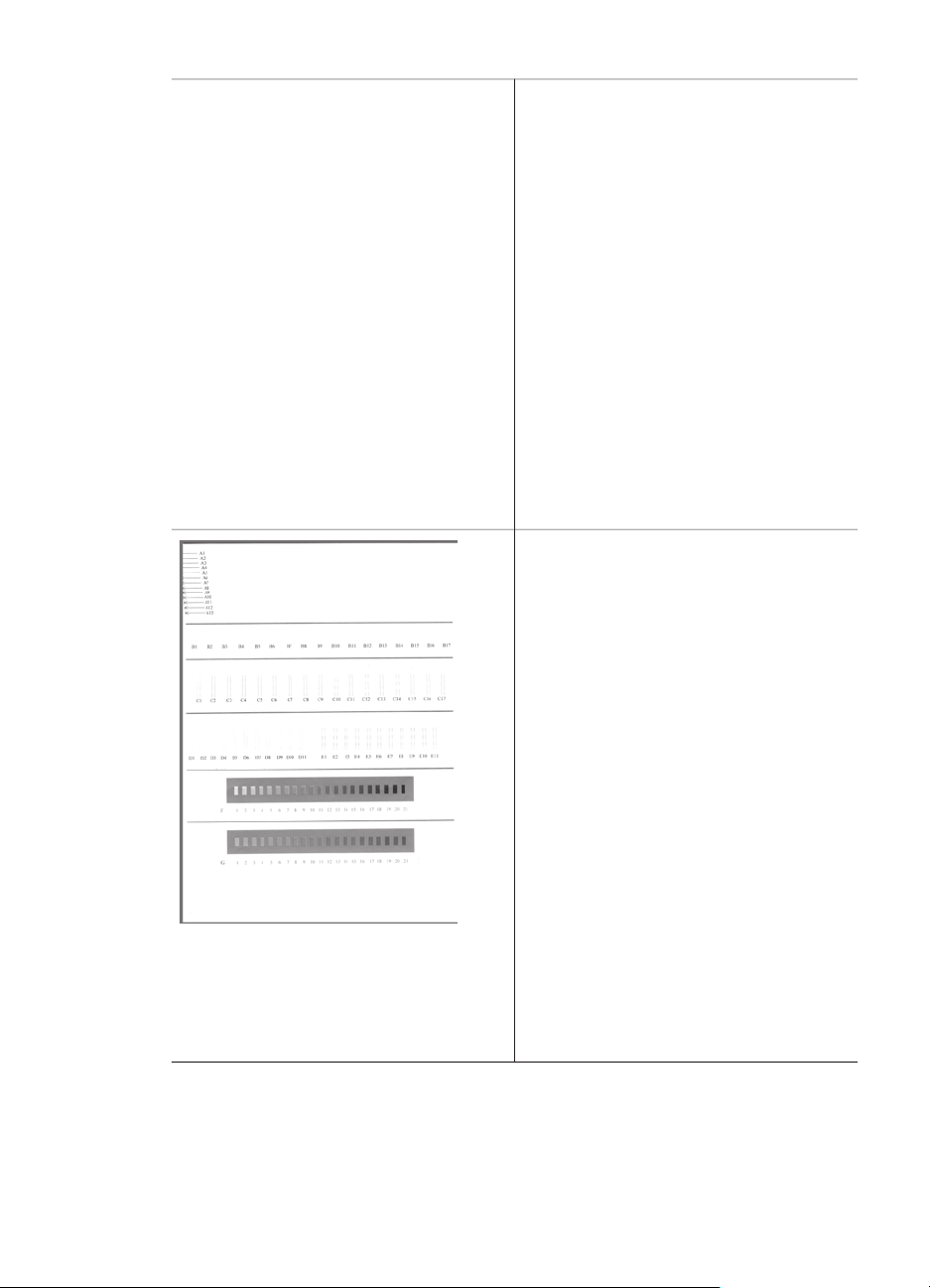
장 2
잉크 카트리지 삽입 및 교체 (계속)
4
윗면 덮개를 내립니다.
프린터가 제대로 작동하려면 카트리
지 두 개를 모두 설치해야 합니다.
추가 정보 잉크 백업 인쇄 모드를 사
용하면 잉크 카트리지 하
나에 문제가 있거나 잉크
가 부족한 경우에도 인쇄
할 수 있습니다. 해당 카트
리지를 제거하고 윗면 덮
개를 닫아 잉크 백업 인쇄
모드로 전환합니다. 프린
터에서 인쇄는 계속할 수
있지만 속도가 느리고 인
쇄 품질이 떨어집니다. 비
어 있는 카트리지는 가능
한 한 빨리 교체하십시오.
최상의 인쇄 품질과 속도를 얻으려면
새 잉크 카트리지를 설치한 후 바로
잉크 카트리지를 정렬해야 합니다. 프
린터의 전원이 켜져 있고 컴퓨터에 연
결되어 있는지 확인하십시오.
카트리지 정렬
1
용지 급지함에 일반 용지를 넣습
니다.
Windows 컴퓨터를 사용하는 경
우
a
Windows 작업 표시줄에서
HP Photosmart 프린터 아이
콘을 마우스 오른쪽 버튼으
로 누릅니다.
b[HP Photosmart 7400
Series 도구 상자 열기]를 선
택합니다.
c
[장치 서비스] 탭에서 [프린터
정렬]을 누릅니다.
12 HP Photosmart 7400 series
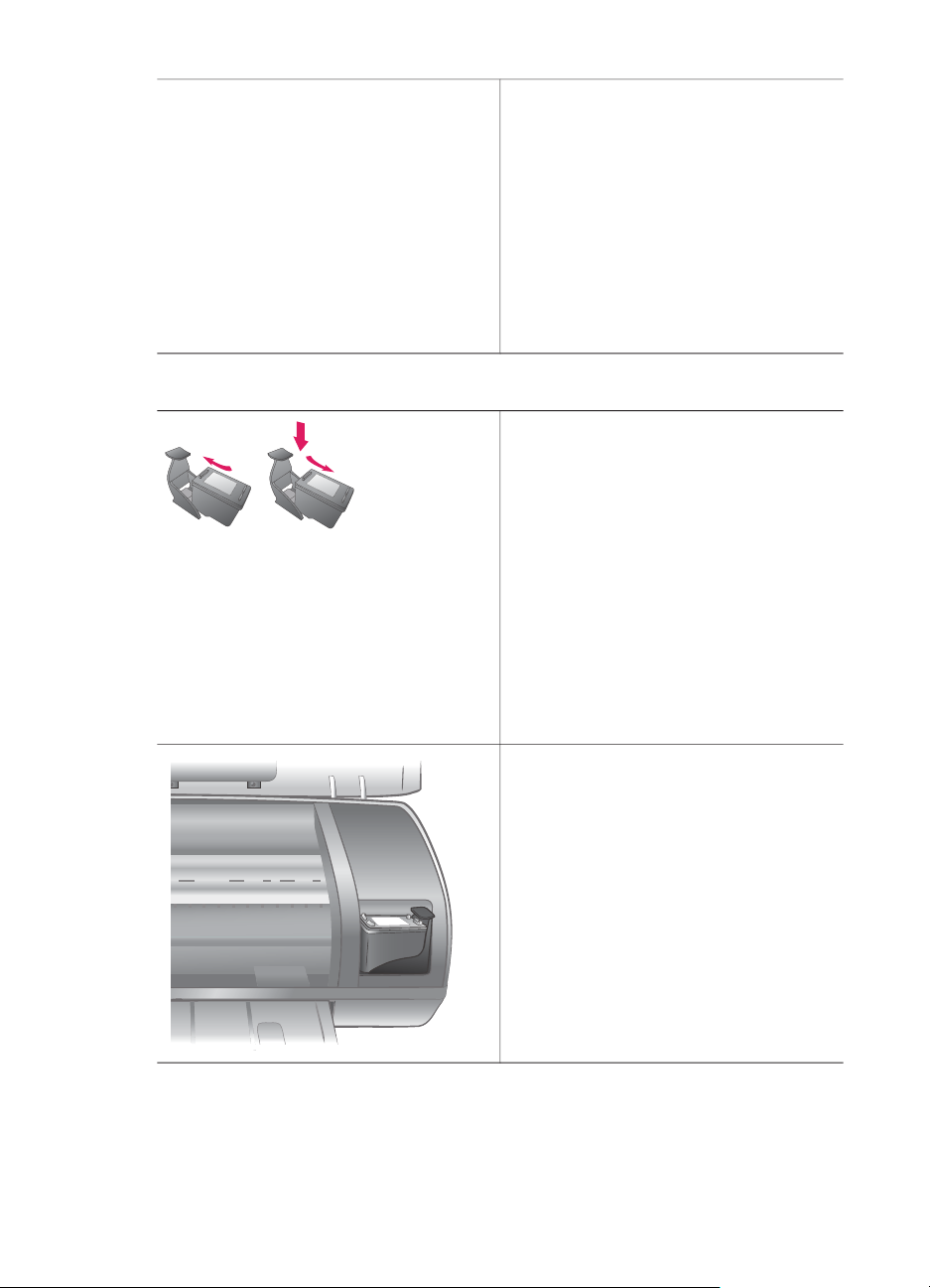
잉크 카트리지 삽입 및 교체 (계속)
잉크 카트리지를 사용하지 않을 때
Macintosh 컴퓨터를 사용하는 경
우
a
[HP Inkjet Utility] 드롭다운
메뉴에서 [Calibrate(교정)]
를 선택합니다.
b
[Align(정렬)]을 누릅니다.
2
화면의 지시 사항에 따라 카트리
지 정렬 작업을 완료합니다.
잉크 카트리지 정렬을 참조하십시오.
프린터에서 꺼낸 (잉크가 들어 있는)
잉크 카트리지는 항상 잉크 카트리지
보호기에 보관해야 합니다. 카트리지
보호기는 잉크 카트리지를 사용하지
않는 동안 잉크가 마르지 않도록 방지
합니다. 카트리지를 잘 보관하지 않으
면 제대로 작동하지 않을 수 있습니
다.
➔
카트리지를 카트리지 보호기에
끼울 때는 카트리지를 약간 비스
듬하게 하여 보호기에 완전히 밀
어 넣습니다.
HP Photosmart 7400 series 사용 설명서
카트리지 보호기에 카트리지를 넣은
다음 프린터에 있는 저장 공간에 넣
어 두십시오.
13
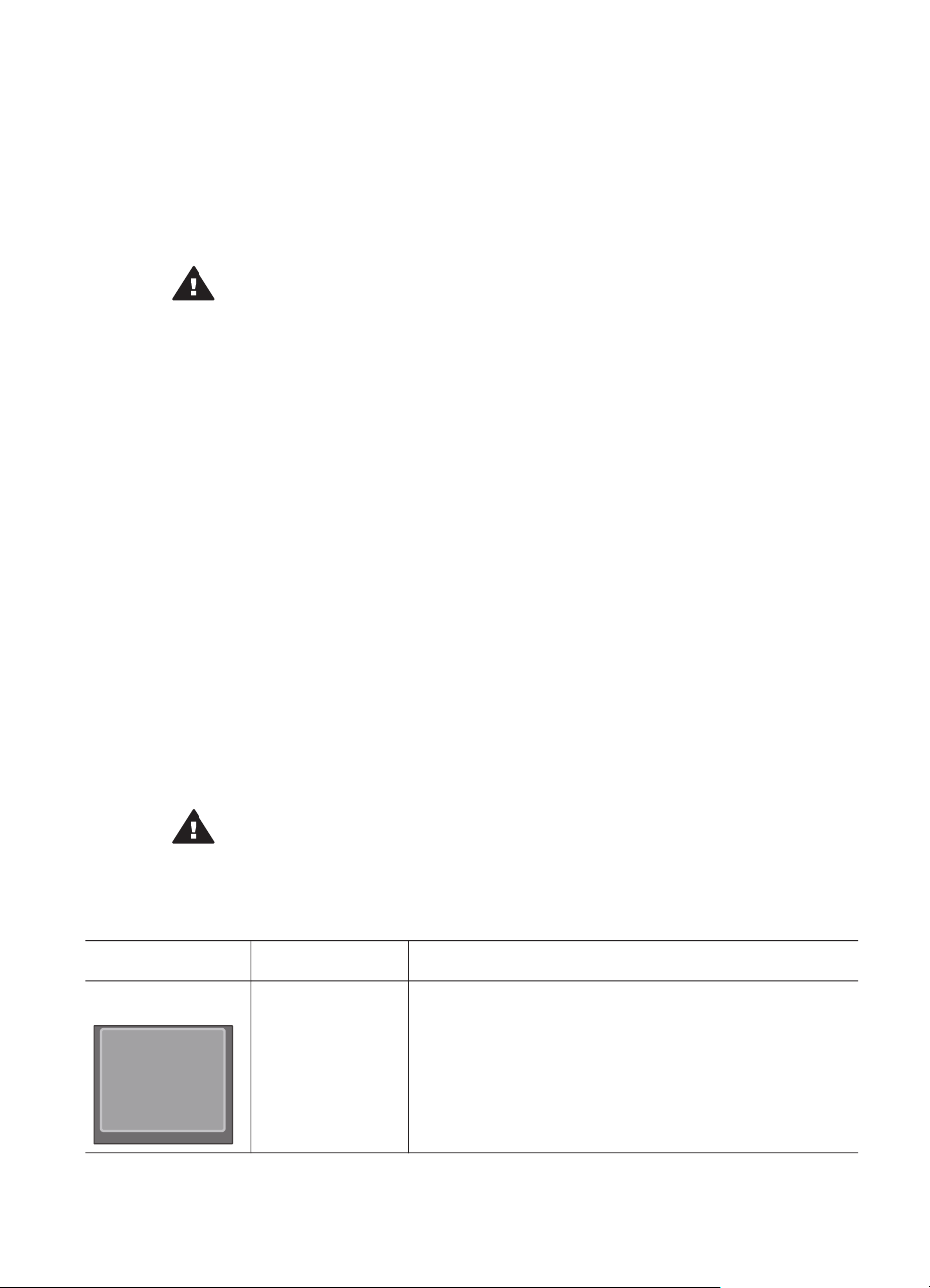
장 2
메모리 카드 삽입
디지털 카메라로 사진을 찍은 후 카메라에서 메모리 카드를 뺀 다음 프린터에
삽입하여 사진을 보고 인쇄할 수 있습니다. 이 프린터에서는 다음과 같은 종류
의 메모리 카드를 인식할 수 있습니다: CompactFlash
Microdrive
Card
지원되는 파일 형식
이 프린터는 메모리 카드에서 직접 JPEG 및 압축되지 않은 TIFF 파일을 인식
하여 인쇄할 수 있습니다. 디지털 카메라에서 다른 파일 형식으로 사진을 저장
하는 경우에는 사진을 컴퓨터에 저장한 다음 소프트웨어 응용 프로그램을 사용
하여 인쇄하십시오. 자세한 내용은 HP Photosmart 화상 프린터 도움말을 참조
하십시오.
메모리 카드 삽입
다음 표에서 메모리 카드를 확인한 다음 지시 사항에 따라 프린터에 카드를 삽
입하십시오.
지침:
●
●
●
™
™
, MultiMediaCard™, Secure Digital™, SmartMedia™ 및 xD-Picture
.
주의 다른 종류의 메모리 카드를 사용하면 메모리 카드와 프린터가 고
장날 수 있습니다.
메모리 카드는 한 번에 하나만 끼우십시오.
더 이상 들어가지 않을 때까지 메모리 카드를 프린터에 조심스럽게 밀어 넣
으십시오. 메모리 카드는 프린터에 끝까지 끼워지지 않으므로 강제로 밀어
넣지 마십시오.
메모리 카드를 올바로 끼우면 메모리 카드 표시등이 깜박거린 후 녹색으로
켜진 상태로 유지됩니다.
™
, Memory Sticks,
주의 1 다른 방법으로 메모리 카드를 끼우면 카드 및 프린터가 손상될
수 있습니다.
주의 2 메모리 카드 표시등이 녹색으로 깜박거리는 동안에는 메모리 카
드를 빼지 마십시오. 자세한 내용은 메모리 카드 제거를 참조하십시오.
메모리 카드
[CompactFlash]
슬롯 메모리 카드 삽입 방법
왼쪽 위 슬롯
●
앞면의 레이블이 위쪽을 향하고 레이블에 화
살표가 있으면 화살표가 프린터를 향하도록
●
금속 핀홀이 있는 가장자리가 프린터에 먼저
들어가도록
14 HP Photosmart 7400 series
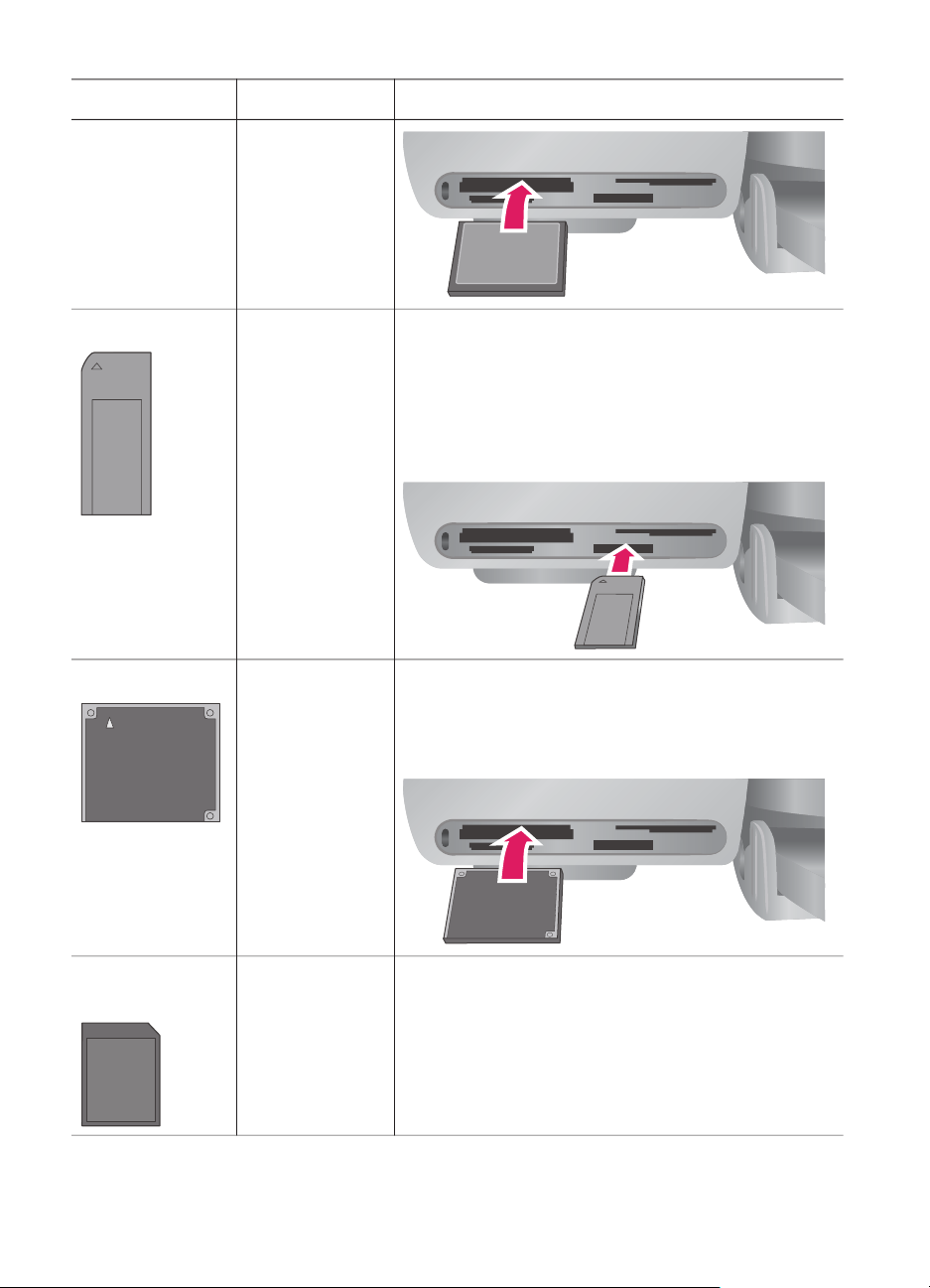
(계속)
메모리 카드 슬롯 메모리 카드 삽입 방법
[Memory Stick]
[Microdrive]
오른쪽 아래 슬
롯
왼쪽 위 슬롯
●
각진 모서리가 왼쪽으로 오도록
●
금속 접촉면이 아래를 향하도록
●
Memory Stick Duo
PRO Duo
™
카드를 사용하는 경우에는 카드
™
또는 Memory Stick
를 프린터에 삽입하기 전에 카드와 함께 제공
된 어댑터를 연결하십시오.
●
앞면의 레이블이 위쪽을 향하고 레이블에 화
살표가 있으면 화살표가 프린터를 향하도록
●
금속 핀홀이 있는 가장자리가 프린터에 먼저
들어가도록
[MultiMediaCar
왼쪽 아래 슬롯
d]
HP Photosmart 7400 series 사용 설명서
●
각진 모서리가 오른쪽으로 오도록
●
금속 접촉면이 아래를 향하도록
15
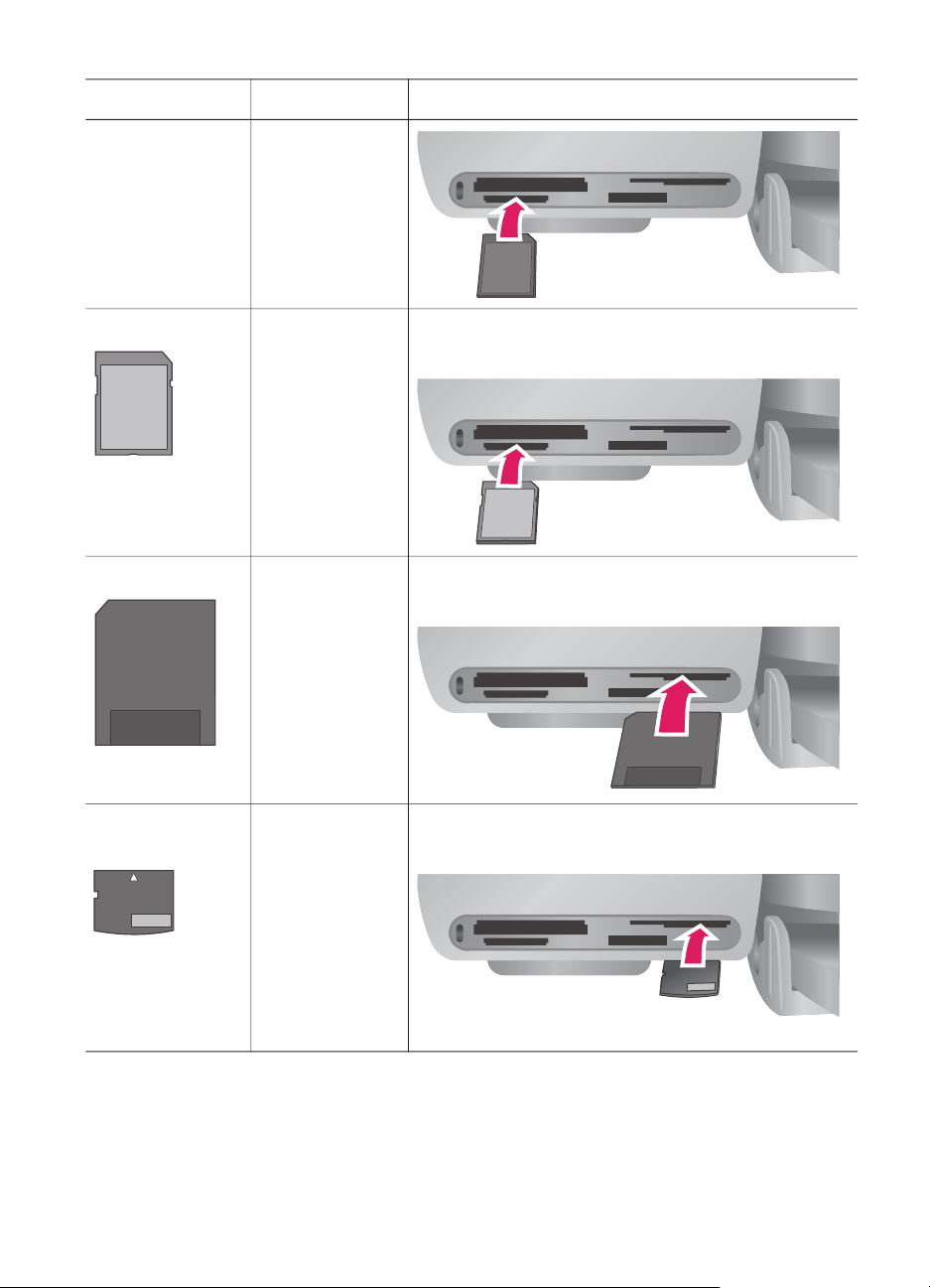
장 2
(계속)
메모리 카드 슬롯 메모리 카드 삽입 방법
[Secure Digital]
[SmartMedia]
[xD-Picture
Card]
왼쪽 아래 슬롯
오른쪽 위의 더
블 슬롯 중 위쪽
오른쪽 위의 더
블 슬롯 중 오른
쪽 아래 부분
●
각진 모서리가 오른쪽으로 오도록
●
금속 접촉면이 아래를 향하도록
●
각진 모서리가 왼쪽으로 오도록
●
금속 접촉면이 아래를 향하도록
●
카드의 곡선 부분이 사용자를 향하도록
●
금속 접촉면이 아래를 향하도록
16 HP Photosmart 7400 series
